Как перенести Windows с жесткого диска (HDD) на SSD накопитель на ноутбуке (без переустановки Windows) - всего за 3 шага!
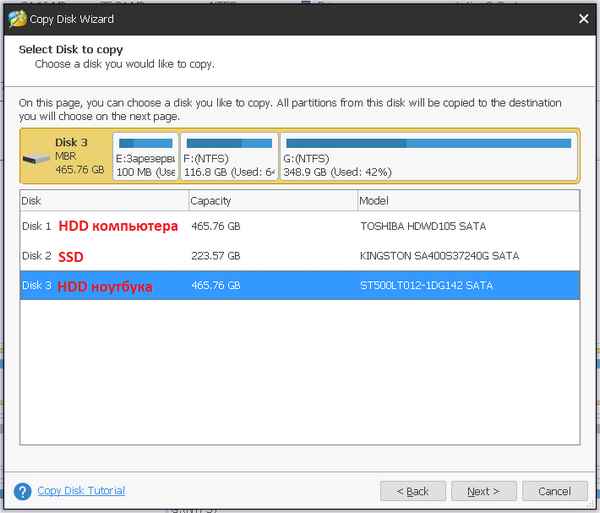
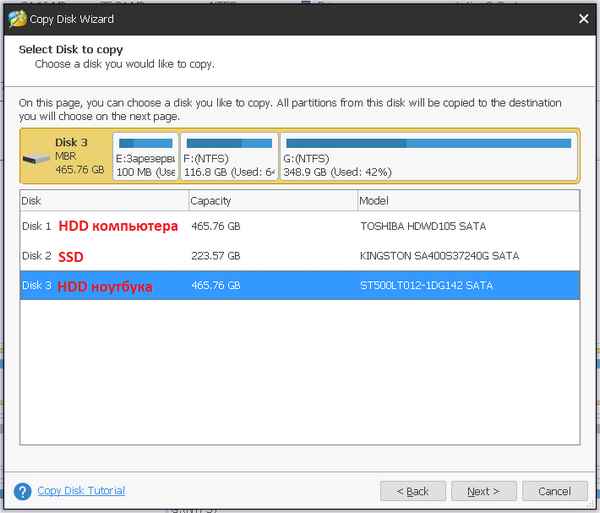
Здравствуйте.
Что не говори, а SSD накопители все больше набирают популярность - ведь увеличение реальной скорости чтения/записи диска в несколько раз видно невооруженным глазом!
Разумеется, вместе с этим возникает довольно много вопросов: один из них - это перенос системного раздела диска с Windows со старого HDD на новый SSD накопитель. Причем, желательно всё нужно сделать без лишних трат на софт, т.е. бесплатно (а большинство софта для переноса и клонирования раздела диска стоит денег), без потери информации и переустановки системы.
Собственно, в этой статье и постараюсь описать, как это можно сделать (со всеми предыдущими пожеланиями) ...
Примечание: мы хотя и перенесем все данные без потери (☻), но настоятельно все же рекомендую сделать бэкап важных документов (на всякий случай). Тем более, если вы подобную операцию выполняете впервые...
♣
Примечание! Возможно вам пригодиться статья о том, как подключить к ноутбуку сразу два диска, например, HDD и SSD - https:///2-diska-v-noutbuke.html
♣
Установка SSD в ноутбук. Перенос Windows с HDD на SSD
❶
Шаг 1: подготовка, что нам понадобиться
1) Непосредственно сам SSD накопитель.
Я в этой статье покажу установку SSD диска на 120GB от Transcend, упаковка диска представлена на фото ниже (не реклама).
В помощь! О выборе SSD/HDD дисков для ноутбука - https:///kak-vyibrat-disk-dlya-noutbuka.html
Упаковка с SSD накопителем
2) Отвертка(и). В зависимости от вашей конструкции ноутбука (в большинстве случаев хватит маленькой крестообразной отвертки). Необходима, чтобы снять защитную крышку ноутбука и установить SSD накопитель.
Отвертка крестовая
3) Специальный кабель (бокс/коробка) USB ---> SATA (для подключения SSD диска к USB-порту компьютера). Очень рекомендую купить, найти можно в любом компьютерном магазине (стоит не дорого). Можно обойтись и без него, но, если дело имеете с ноутбуком - будут некоторые сложности, и лучше их избежать (понадобиться, например, вместительная флешка или внешний жесткий диск, на которую сначала нужно будет "скинуть" бэкап (образ) системного диска, а потом уже с него, когда SSD накопитель будет установлен в ноутбук, развернуть этот образ на SSD. Этот вариант более замороченный и дольше по времени, поэтому я его в этой статье не рассматриваю).
Кабель-адаптер USB 2.0 на SATA
4) Специализированный софт. Рекомендую MiniTool Partition Wizard (на самом деле волшебная программа, и бесплатная)!
1. MiniTool Partition Wizard
Сайт: https://www.partitionwizard.com/free-partition-manager.html
Простая и удобная программа для работы с различными типами накопителей: жесткие диски, флешки, твердотельные накопители и пр. Позволяет выполнять весь спектр самых необходимых операций: форматирование, разбивка, перенос разделов, изменение размера разделов и т.д. Как перенести Windows с HDD на SSD - покажу именно в ней!
2.Специализированный софт от производителя
SSD Scope (для тех, у кого диск от Transcend)
Сайт: https://ru.transcend-info.com/Support/Software-10/
У большинства производителей SSD дисков, кстати, есть свои специализированные утилиты, которые быстро и бесплатно помогут вам перенести Windows. Так, что не поленитесь зайти на сайт и скачать подобный софт (хотя я лично, предпочитаю использовать всегда сторонний софт, который уже проверен не единожды, поэтому, рекомендую, всё же, использовать первую предложенную мной программу).
3. Если платно...
Если согласны немного заплатить за софт, то здесь выбор программ просто велик: Acronis Disk Director, Migrate OS to SSD, AOMEI Partition Assistant и т.д. (лично я считаю, платный софт необходимо покупать, когда нет бесплатных аналогов...).
5) Свободное время (около часа), так, чтобы никто не дергал и не мешал (и не нажимал клавиши на ноутбуке ☻). Да и вообще, я сторонник проводить подобные процедуры, когда знаю, что мне не понадобиться срочно компьютер в ближайшие день-два (а то некоторые начинают перенос перед сдачей диплома) ...
❷
Шаг 2: копируем системный раздел жесткого диска на SSD накопитель
1) Подключение диска
Сначала необходимо подключить наш SSD накопитель к USB-порту (кстати, не пытайтесь посмотреть диск в проводнике - скорее всего вы его не увидите, т.к. он не отформатирован).
Кстати, если у вас есть светодиод на боксе (переходнике) - обратите внимание, горит ли он (в идеале должен светиться ☺).
SSD накопитель подключен к ноутбуку с помощью спец. кабеля
2) Начинаем миграцию ОС // виден ли диск
Запускаем программу MiniTool Partition Wizard и смотрим: виден ли наш диск (программа, обычно, видит все диски, подключенные к ноутбуку/ПК). На скриншоте ниже - подключенный SSD накопитель выделен желтым цветом (2).
Важно: перед процедурой закройте все прочие программы (торренты, редакторы, и пр.).
Если диск виден - нажимайте кнопку "Migrate OS to SSD" (см. стрелка 1 на скрине ниже).
Если диск не виден, ознакомьтесь вот с этой статьей: https:///pc-ne-vidit-vneshniy-hdd.html
Программа увидела SSD - начинаем миграцию MiniTool Partition Wizard
3) Настройка переноса // задаем параметры в MiniTool Partition Wizard
Первый вопрос, который задает программа: как переносить ОС Windows - только системный раздел с ОС, или все разделы, т.е. весь диск. Предполагаю, что SSD накопитель у вас меньше по объему, чем жесткий диск - поэтому разумно перенести сейчас только саму систему, а все остальные документы можете перенести после, вручную.
Рекомендую выбрать второй вариант (B) - т.е. перенос только одного раздела с системой Windows (если так - сделайте выбор как на скрине ниже).
Копируем только системный диск с Windows (а не весь целиком) // MiniTool Partition Wizard
На следующем шаге программа просит указать SSD накопитель, куда будете переносить систему. Здесь, в общем-то, без комментариев - просто выберите диск и нажмите Next (т.е. далее).
Выбираем диск, куда будет клонировать систему // MiniTool Partition Wizard
В следующем шаге выберите вариант "1. Fit partitions to entire disk" и нажмите далее (т.е. заполняем полностью диск одним разделом, на котором и будет наша Windows / Самый оптимальный вариант).
Заполняем весь SSD: делаем один раздел с нашей системой
Далее MiniTool Partition Wizard нас предупредит, что необходимо после будет поменять настройки BIOS - просто согласитесь (забегая вперед скажу, что в большинстве случаев, если вы отключите HDD и подключите SSD - настраивать что-то дополнительно в BIOS не нужно).
Последнее предупреждение - просто соглашаемся
4) Копирование (клонирование) системного раздела диска
После задания всех параметров, чтобы MiniTool Partition Wizard начала работать - осталось нажать кнопку "Apply" (принять к исполнению).
Нажимаем кнопку Apply (провести изменения)
Далее программа в последний раз порекомендует закрыть остальные программы во избежание лишних ошибок и конфликтов.
Начало работы
Всё! Процесс запущен.
Через некоторое время, MiniTool Partition Wizard попросит перезагрузить компьютер - выбираем вариант A - Restart Now (после перезагрузки ПК - загрузиться не ОС Windows, а MiniTool Partition Wizard и продолжит выполнение заданных операций).
Необходима перезагрузка компьютера
После перезагрузки - увидите "черное окно": снизу окна будет показана статистика по копированию. На раздел диска, размером около 50 ГБ у меня ушло порядка 20 с небольшим минут. Когда данные будут скопированы, программа сама автоматически перезагрузит устройство.
Программа продолжила копировать файлы с HDD на SSD
❸
Шаг 3: установка SSD в ноутбук (ПК)
Теперь весь системный раздел жесткого диска уже на SSD накопителе и пора установить его в ноутбук... При этой операции, кстати, требуется аккуратность и спокойствие - если случайно что-то прольете, будете давить силой, заденете рукой, ноутбук может не включиться. В большинстве случаев, сложного ничего нет и справится любой, кто держал в руках отвертку - рассмотрю все действия по порядку (с фото).
Пожалуй, исключением может быть тот случай - когда защитной крышки не окажется, и для доступа к внутренностям ноутбука потребуется разобрать весь корпус. В этом случае, прежде оцените свои силы...
1) Отключение ноутбука от питания, мышки, наушников и пр.
Первое, что необходимо сделать - это выключить ноутбук и отсоединить от него все кабели: мышка, питание, наушники и пр. После перевернуть и отсоединить аккумулятор (обычно, он крепится двумя защелками, которые нужно просто сдвинуть. Фото типового ноутбука представлено ниже).
Защелки для того, чтобы снять аккумулятор
2) Снимаем защитную крышку
После того, как питание полностью отключено, переходим к защитной крышке. Вообще, конструкций ноутбуков - десятки, и какая у вас - предугадать сложно... Чаще всего всегда имеется защитная крышка, под которой находится жесткий диск и оперативная память (для быстрого доступа к ним). В некоторых случаях, защитная крышка позволяет получить доступ также к кулеру и радиатору (как в моем примере ниже).
Обычно, такая крышка крепится несколькими винтами: в моем примере на фото ниже - их два. Откручиваем их и снимаем крышку.
Снимаем защитную крышку
3) Снимаем жесткий диск
Жесткий диск, обычно, крепится к салазкам, а те в свою очередь к корпусу устройства. Для начала необходимо открутить винтики, которые крепят салазки к корпусу - и вынуть диск из SATA порта (просто сдвиньте диск в сторону. На примере ниже - диск сдвигается влево).
Жесткий диск в ноутбуке, как его снять
Далее открутите винты, которые крепят диск к салазкам. Далее поставьте салазки к корпусу SSD накопителя и аналогично закрепите их винтами.
Снимаем салазки с HDD и ставим их на SSD
Далее диск установите в "карман", где он был ранее, и закрепите винтами. В принципе, на все про все - уйдет 5-10 минут (даже, если у вас нет особого опыта).
SSD установлен, ставим защитную крышку, аккумулятор и включаем ноутбук
4) Установка защитной крышки, аккумулятора
Далее вам останется поставить защитную крышку, аккумулятор, подключить питание и пр. - в общем все действия в обратном порядке, чтобы собрать устройство.
5) Включаем ноутбук
После включения устройства - первое, что вы отметите, это скорость загрузки ОС Windows. Если раньше у вас ноутбук включался за 1-2 минуты - станет за 15-20 сек. (цифры, конечно, примерные, но разница видна невооруженным глазом)!
Ниже на скриншоте привожу пример SSD накопителя с перенесенной на него ОС Windows 10. На всю операцию ушло около 35-40 минут (из них ~25 минут - на копирование 50 ГБ с HDD на SSD).
SSD установлен // Этот компьютер
Кстати, результаты тестирования скорости диска лишь подтверждают - что SSD накопитель, в среднем раз в 5 быстрее (увеличилась скорость записи и чтения данных с диска!).
Инструкция по тестированию скорости работы диска - https:///kak-proverit-skorost-diska-ssd-hdd.html
БЫЛО (скрин ниже)
Результаты теста с HDD (который стоял до этого) // CrystalDiskMark
СТАЛО
Результаты теста SSD-диска // CrystalDiskMark
6) Перенос документов
Если вам нужны еще какие-то документы/файлы с прежнего жесткого диска (который мы вынули из ноутбука) - Вы просто подключите его также как SSD накопитель с помощью кабеля (бокса), который использовали в предыдущем шаге (именно поэтому, я рекомендовал купить такой кабель - благодаря нему вы сможете подключать к ноутбуку любые другие жесткие диски). В общем-то, дальше уже обычная работа-рутина, с которой справитесь и без моих инструкций...
♣
PS
По поводу оптимизации системы под SSD накопитель
Если у вас современная ОС Windows 8/10 - то ничего оптимизировать дополнительно не требуется, эти ОС достаточно "умны" и знают о существовании твердотельных накопителей...
♣
Удачного переноса!
 В статье приведено 10 самых лучших браузеров 2018г. (по версии нашего сайта). Надеюсь, благодаря сему обзору/рейтингу вы сможете для себя выбрать подходящий продукт!...
В статье приведено 10 самых лучших браузеров 2018г. (по версии нашего сайта). Надеюсь, благодаря сему обзору/рейтингу вы сможете для себя выбрать подходящий продукт!...
19 05 2024 10:23:11
 Инструкция с несколькими способами входа в BIOS (UEFI) на ноутбуках HP. Рассмотрены как старые устройства (до 2013г.), так и новые....
Инструкция с несколькими способами входа в BIOS (UEFI) на ноутбуках HP. Рассмотрены как старые устройства (до 2013г.), так и новые....
18 05 2024 16:10:19
 Из статьи вы узнаете, как подключить Bluetooth устройства к ПК (в том числе затронут вопрос настройки адаптера и установки драйвера на него)....
Из статьи вы узнаете, как подключить Bluetooth устройства к ПК (в том числе затронут вопрос настройки адаптера и установки драйвера на него)....
17 05 2024 1:49:26
 Статья в помощь тем, кто хочет купить монитор (или ноутбук/компьютер) и не знает, какую матрицу лучше выбрать. В статье приведено сравнение картинки у разных матриц....
Статья в помощь тем, кто хочет купить монитор (или ноутбук/компьютер) и не знает, какую матрицу лучше выбрать. В статье приведено сравнение картинки у разных матриц....
16 05 2024 19:23:18
 Статья о том, что такое вообще криптовалюты и БИТКОИН в частности (также его называют: bitcoin, btc, биток, битки и прочие производные). Материал изложен в форме вопросов и ответов на самое популярное о Биткоине....
Статья о том, что такое вообще криптовалюты и БИТКОИН в частности (также его называют: bitcoin, btc, биток, битки и прочие производные). Материал изложен в форме вопросов и ответов на самое популярное о Биткоине....
15 05 2024 14:23:23
 В статье подробно и по шагам описано 3 способа покупки Биткоина с помощью рублевой карты. Комиссии у каждого способа разные: от 1% до 10% и выше....
В статье подробно и по шагам описано 3 способа покупки Биткоина с помощью рублевой карты. Комиссии у каждого способа разные: от 1% до 10% и выше....
14 05 2024 15:34:15
 В статье приведено несколько советов по устранению ошибки в браузерах "Этот сайт не может обеспечить безопасное соединение"....
В статье приведено несколько советов по устранению ошибки в браузерах "Этот сайт не может обеспечить безопасное соединение"....
13 05 2024 7:29:53
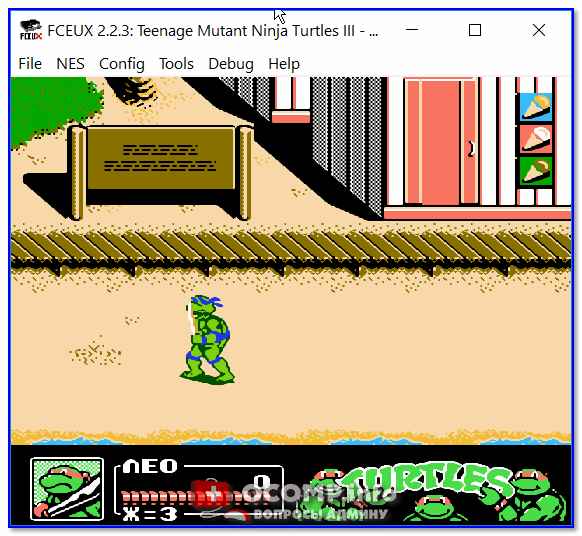 В статье вы найдете лучшие эмуляторы Денди для игры в приставку на компьютере и телефоне. Также приведена подробная инструкция по базовой настройке эмулятора: кнопки, видео, масштабирование, фильтры....
В статье вы найдете лучшие эмуляторы Денди для игры в приставку на компьютере и телефоне. Также приведена подробная инструкция по базовой настройке эмулятора: кнопки, видео, масштабирование, фильтры....
12 05 2024 15:21:25
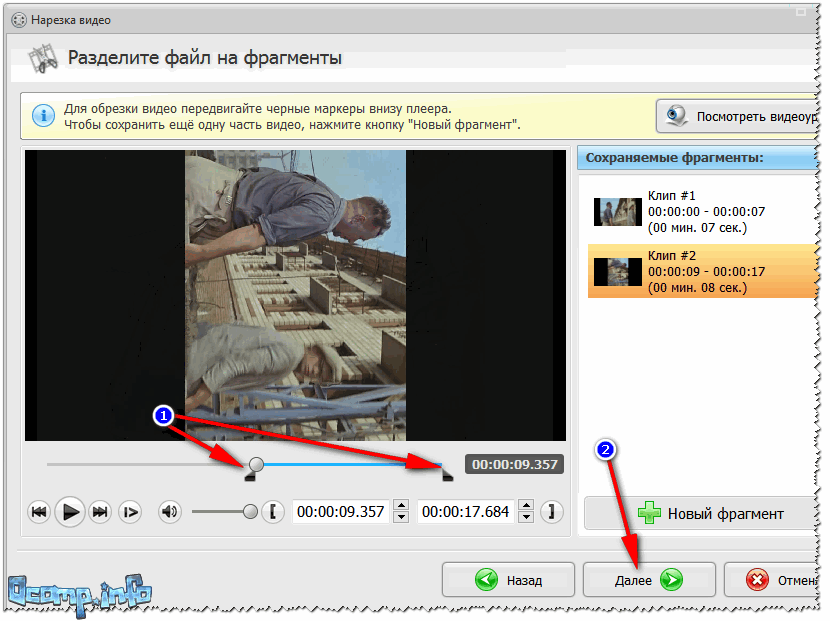 Инструкция пригодится тем, у кого часть видео повернута на 90 градусов (например, при снятии на мобильный, когда крутили камеру). Статья изобилует скринами и пояснениями каждого шага....
Инструкция пригодится тем, у кого часть видео повернута на 90 градусов (например, при снятии на мобильный, когда крутили камеру). Статья изобилует скринами и пояснениями каждого шага....
11 05 2024 11:50:12
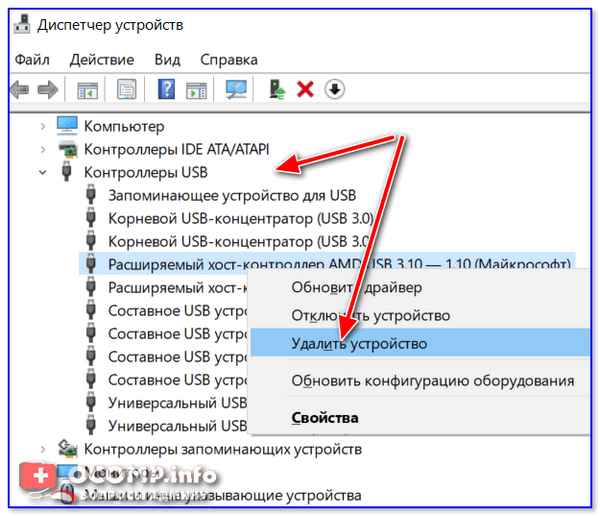 Инструкция для тех, у кого перестали работать USB-порты. Из статьи вы узнаете, как можно выйти из положения и починить USB своими силами!...
Инструкция для тех, у кого перестали работать USB-порты. Из статьи вы узнаете, как можно выйти из положения и починить USB своими силами!...
10 05 2024 8:52:39
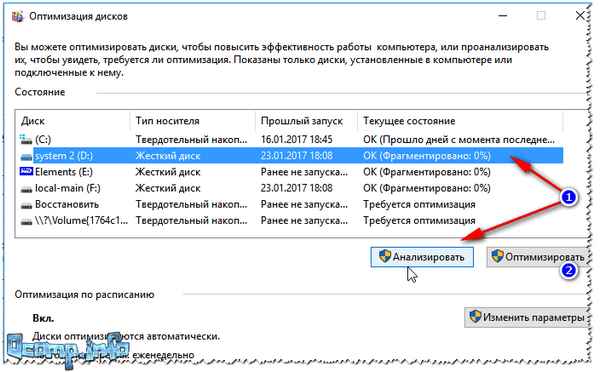 Оптимизация Windows 10 в форме инструкции со скриншотами. Материал статьи поможет повысить производительность компьютера и ускорить его до "максимума"!...
Оптимизация Windows 10 в форме инструкции со скриншотами. Материал статьи поможет повысить производительность компьютера и ускорить его до "максимума"!...
09 05 2024 22:53:40
 Даю советы по выбору монитора: рассматриваем глянцевую и матовую поверхности экрана. Когда и какую лучше выбрать, плюсы и минусы каждой (с фото)....
Даю советы по выбору монитора: рассматриваем глянцевую и матовую поверхности экрана. Когда и какую лучше выбрать, плюсы и минусы каждой (с фото)....
08 05 2024 7:49:48
 Инструкция по обновлению драйвера на принтер. Из статьи вы узнаете, как обновить драйвер, как его удалить, как установить (если драйвер представляет из себя обычную папку с файлами), и как найти. В статье приводятся скриншоты и пояснения каждого шага....
Инструкция по обновлению драйвера на принтер. Из статьи вы узнаете, как обновить драйвер, как его удалить, как установить (если драйвер представляет из себя обычную папку с файлами), и как найти. В статье приводятся скриншоты и пояснения каждого шага....
07 05 2024 14:42:53
 В статье приведены основные причины из-за которых не работает колесико у мышки (либо плохо прокручивает страничку). К каждой причине написано что делать, чтобы исправить ее....
В статье приведены основные причины из-за которых не работает колесико у мышки (либо плохо прокручивает страничку). К каждой причине написано что делать, чтобы исправить ее....
06 05 2024 11:11:56
![Фризят, лагают и глючат игры на ноутбуке [возможные причины тормозов даже на новом устройстве] Фризят, лагают и глючат игры на ноутбуке [возможные причины тормозов даже на новом устройстве]](/lifehacks-raw/img/12822.php.jpg) Из статьи вы узнаете почему могут фризить и глючить игры даже на новом ноутбуке. Приведены рекомендации по повышению производительности и ускорению ноутбука....
Из статьи вы узнаете почему могут фризить и глючить игры даже на новом ноутбуке. Приведены рекомендации по повышению производительности и ускорению ноутбука....
05 05 2024 17:38:56
 В статье рассматриваются только самые лучшие (отобранные мной) программы для очистки компьютера (диска, реестра, Windows, браузеров) от "мусора" (временных файлов, хвостов, кэша и пр.)!...
В статье рассматриваются только самые лучшие (отобранные мной) программы для очистки компьютера (диска, реестра, Windows, браузеров) от "мусора" (временных файлов, хвостов, кэша и пр.)!...
04 05 2024 12:12:10
 4-я часть цикла моих статей, посвященных лучшим играм-хитам прошлого. На этот раз представлены самые интересные игры из жанра стрелялок и приключений (я просто решил объединить сразу десяток жанров под один "колпак"). Получилось весьма и весьма интересно!...
4-я часть цикла моих статей, посвященных лучшим играм-хитам прошлого. На этот раз представлены самые интересные игры из жанра стрелялок и приключений (я просто решил объединить сразу десяток жанров под один "колпак"). Получилось весьма и весьма интересно!...
03 05 2024 16:48:32
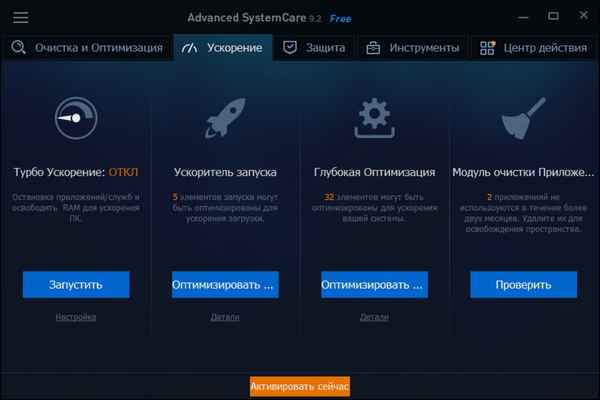 В статье приводятся лучшие утилиты и программы для ускорения ПК: игр, оптимизации ОС, очистки жесткого диска, его дефрагментации, очистки и сжатия реестра....
В статье приводятся лучшие утилиты и программы для ускорения ПК: игр, оптимизации ОС, очистки жесткого диска, его дефрагментации, очистки и сжатия реестра....
02 05 2024 6:43:30
 В статье приведено 5 способов, как можно выйти из положения, когда у вас не работает клавиша Print Screen, и вы не можете создать скриншот....
В статье приведено 5 способов, как можно выйти из положения, когда у вас не работает клавиша Print Screen, и вы не можете создать скриншот....
01 05 2024 23:10:40
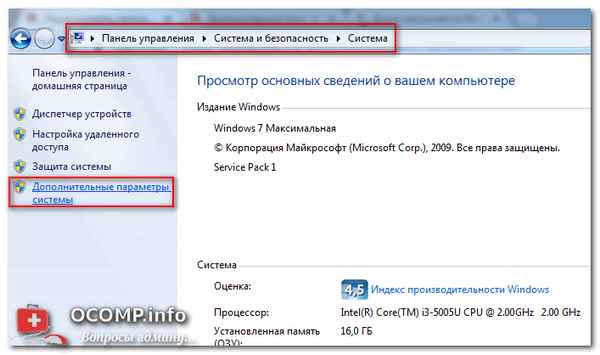 Решение проблем с долгой загрузкой Windows — даны советы и рекомендации, как можно ускорить загрузку и включение компьютера....
Решение проблем с долгой загрузкой Windows — даны советы и рекомендации, как можно ускорить загрузку и включение компьютера....
30 04 2024 1:11:19
 Инструкция по установке пароля на учетную запись в Windows 10. Что это даст: после включения ПК, система будет просить ввести пароль для доступа к дальнейшей работе....
Инструкция по установке пароля на учетную запись в Windows 10. Что это даст: после включения ПК, система будет просить ввести пароль для доступа к дальнейшей работе....
29 04 2024 4:29:26
 В статье приведены лучшие сервисы с картами полетов самолетов, которые позволят в режиме онлайн узнать, где сейчас летит самолет, время взлета и посадки, текущую скорость и т.д....
В статье приведены лучшие сервисы с картами полетов самолетов, которые позволят в режиме онлайн узнать, где сейчас летит самолет, время взлета и посадки, текущую скорость и т.д....
28 04 2024 2:13:54
 В этой инструкции приведено 6 способов, как можно сделать скриншот экрана телефона на Android, даже если у вас не работают спец. комбинации клавиш (например, во время игр, просмотра фильмов и пр.)....
В этой инструкции приведено 6 способов, как можно сделать скриншот экрана телефона на Android, даже если у вас не работают спец. комбинации клавиш (например, во время игр, просмотра фильмов и пр.)....
27 04 2024 17:54:11
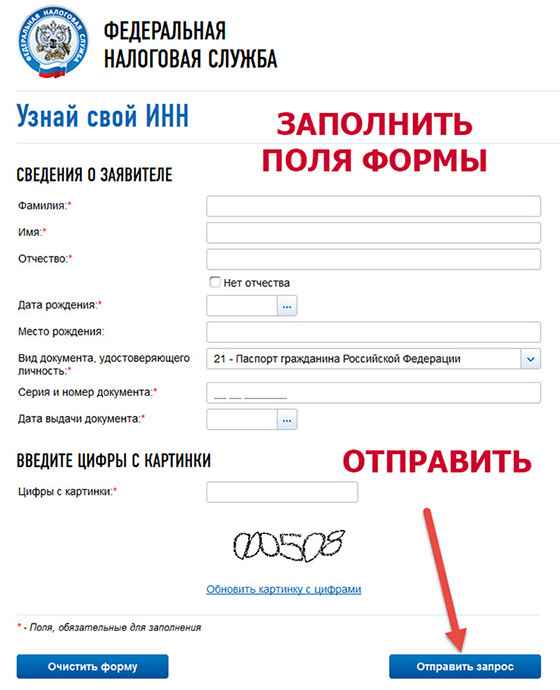 Справочная статья о том, как узнать свой ИНН и как его получить. Информация в статье рассчитана на обычных физических лиц. Все что потребуется - это ваши персональные данные из паспорта....
Справочная статья о том, как узнать свой ИНН и как его получить. Информация в статье рассчитана на обычных физических лиц. Все что потребуется - это ваши персональные данные из паспорта....
26 04 2024 4:37:23
 В статье приведен список самых популярных и нужных платежных систем. При помощи них можно сделать покупку в любом Интернет-магазине, перевести деньги родственникам и друзьям. Очень облегчаются и упрощают жизнь. Рекомендую всем, кто не знает где безопасно хранить и пользоваться деньгами в Интернет....
В статье приведен список самых популярных и нужных платежных систем. При помощи них можно сделать покупку в любом Интернет-магазине, перевести деньги родственникам и друзьям. Очень облегчаются и упрощают жизнь. Рекомендую всем, кто не знает где безопасно хранить и пользоваться деньгами в Интернет....
25 04 2024 3:40:31
![Как записать игровое видео, гeймплей [инструкция] Как записать игровое видео, гeймплей [инструкция]](/lifehacks-raw/img/16919.php.jpg) В статье приведено несколько способов записи гeймплея: т.е. всего, что происходит на экране во время игры (в том числе можно записать звук из колонок и микрофона)....
В статье приведено несколько способов записи гeймплея: т.е. всего, что происходит на экране во время игры (в том числе можно записать звук из колонок и микрофона)....
24 04 2024 1:42:51
 В статье приводятся все основные причины, из-за которых компьютер может не видеть и не распознавать внешний жесткий диск. К каждой причине написано как ее исправить....
В статье приводятся все основные причины, из-за которых компьютер может не видеть и не распознавать внешний жесткий диск. К каждой причине написано как ее исправить....
23 04 2024 21:21:46
 Если у вас на телефоне стало не хватать памяти (например, при установке приложений вылетает ошибка о том, что нет места) - то советы в этой статье помогут вам решить сию проблему....
Если у вас на телефоне стало не хватать памяти (например, при установке приложений вылетает ошибка о том, что нет места) - то советы в этой статье помогут вам решить сию проблему....
22 04 2024 20:34:36
 Несколько простых способов, как оплачивать покупки в интернете и не показывать реквизиты своей банковской карты (это очень полезно в целях безопасности)....
Несколько простых способов, как оплачивать покупки в интернете и не показывать реквизиты своей банковской карты (это очень полезно в целях безопасности)....
21 04 2024 21:47:34
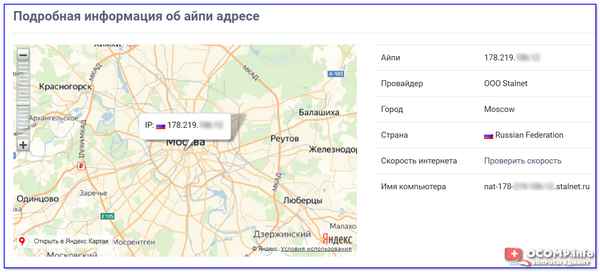 Справочная статья о том, какую информацию (и как) можно узнать по IP-адресу пользователя....
Справочная статья о том, какую информацию (и как) можно узнать по IP-адресу пользователя....
20 04 2024 0:43:18
 В статье рассказано, как создать загрузочную флешку с ОС Windows 10 (такую флешку часто называют установочной). Приведены программы для создания таких флешек....
В статье рассказано, как создать загрузочную флешку с ОС Windows 10 (такую флешку часто называют установочной). Приведены программы для создания таких флешек....
19 04 2024 17:26:59
![Нет интернета по Wi-Fi на Андроиде [причины и решение] Нет интернета по Wi-Fi на Андроиде [причины и решение]](/lifehacks-raw/img/13532.php.jpg) Если у вас нет интернета по Wi-Fi на Андроиде, рекомендую ознакомиться с этой инструкцией. В ней приведены основные причины проблемы (к каждой причине дано краткое решение, которое поможет исправить ситуацию)....
Если у вас нет интернета по Wi-Fi на Андроиде, рекомендую ознакомиться с этой инструкцией. В ней приведены основные причины проблемы (к каждой причине дано краткое решение, которое поможет исправить ситуацию)....
18 04 2024 0:23:59
 Инструкция по решению различных причин из-за которых тормозит компьютер, даны рекомендации по ускорению его работы. Разобраны самые популярные случаи: тормоза в играх, медленная работа Windows, зависания при копировании и чтении файлов и пр....
Инструкция по решению различных причин из-за которых тормозит компьютер, даны рекомендации по ускорению его работы. Разобраны самые популярные случаи: тормоза в играх, медленная работа Windows, зависания при копировании и чтении файлов и пр....
17 04 2024 5:19:15
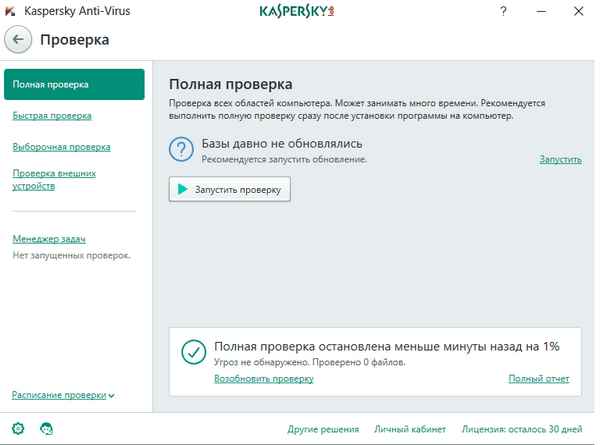 Краткая инструкция по быстрой проверки и очистки компьютера от вирусов и разного вредоносного ПО: дополнений для браузеров, рекламных банеров, троянов и т.д....
Краткая инструкция по быстрой проверки и очистки компьютера от вирусов и разного вредоносного ПО: дополнений для браузеров, рекламных банеров, троянов и т.д....
16 04 2024 21:38:36
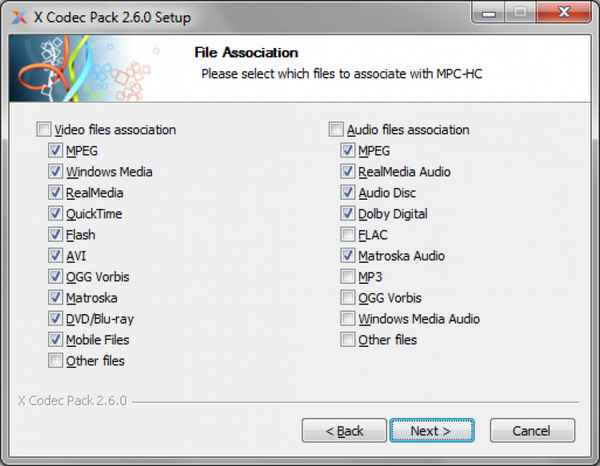 Моя заметка по выбору кодеков: представлены лучшие наборы видео- и аудио-кодеков, которые будут актуальны для новых версий Windows: 7, 8, 10. Все ссылки на официальный сайты. Скачай и забудь про не открывающиеся файлы!...
Моя заметка по выбору кодеков: представлены лучшие наборы видео- и аудио-кодеков, которые будут актуальны для новых версий Windows: 7, 8, 10. Все ссылки на официальный сайты. Скачай и забудь про не открывающиеся файлы!...
15 04 2024 0:47:25
 В статье представлен один из способов учета рабочего времени сотрудников, работающих за ПК. Позволяет очень точно вести контроль деятельности: кто, чем, когда и сколько занимался....
В статье представлен один из способов учета рабочего времени сотрудников, работающих за ПК. Позволяет очень точно вести контроль деятельности: кто, чем, когда и сколько занимался....
14 04 2024 7:36:43
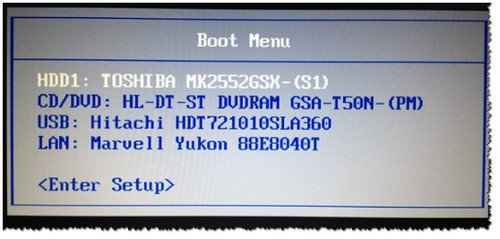 Таблицы с горячими клавишами для вызова: BIOS, Boot Menu, открытия меню восстановления из скрытого раздела. Таблицы приведены для компьютера и ноутбука, для разных производителей устройств....
Таблицы с горячими клавишами для вызова: BIOS, Boot Menu, открытия меню восстановления из скрытого раздела. Таблицы приведены для компьютера и ноутбука, для разных производителей устройств....
13 04 2024 22:45:52
 Поиск и нахождение точки по ее координатам. Статья поможет вам узнать свои координаты и не заблyдиться в незнакомой части города....
Поиск и нахождение точки по ее координатам. Статья поможет вам узнать свои координаты и не заблyдиться в незнакомой части города....
12 04 2024 20:34:12
 Инструкция по установке ОС Windows 7 на ноутбук Lenovo B70. В статье рассмотрены все типовые вопросы: вызов Boot-меню, создание загрузочной флешки, установка и пр....
Инструкция по установке ОС Windows 7 на ноутбук Lenovo B70. В статье рассмотрены все типовые вопросы: вызов Boot-меню, создание загрузочной флешки, установка и пр....
11 04 2024 0:42:59
 Выбираем антивирус для Анроид устройства. В статье приведены одни из лучших антивирусных продуктов, мимо которых нельзя пройти в 2019г.! Помогут экономить заряд батареи, удалить вредоносное ПО, защитить телефон от кражи!...
Выбираем антивирус для Анроид устройства. В статье приведены одни из лучших антивирусных продуктов, мимо которых нельзя пройти в 2019г.! Помогут экономить заряд батареи, удалить вредоносное ПО, защитить телефон от кражи!...
10 04 2024 22:35:10
![Как обрезать видео по краям [3 способа] Как обрезать видео по краям [3 способа]](/lifehacks-raw/img/20750.php.jpg) В статье приведено несколько способов, как можно обрезать видео по краям (не по длине, а именно удалить часть изображения - актуально, если в кадр попало что-то лишнее)....
В статье приведено несколько способов, как можно обрезать видео по краям (не по длине, а именно удалить часть изображения - актуально, если в кадр попало что-то лишнее)....
09 04 2024 17:32:38
 Если ваша флешка не форматируется - есть несколько способов вернуть ее к "жизни". С ними я поделюсь в этой статье-инструкции....
Если ваша флешка не форматируется - есть несколько способов вернуть ее к "жизни". С ними я поделюсь в этой статье-инструкции....
08 04 2024 15:42:17
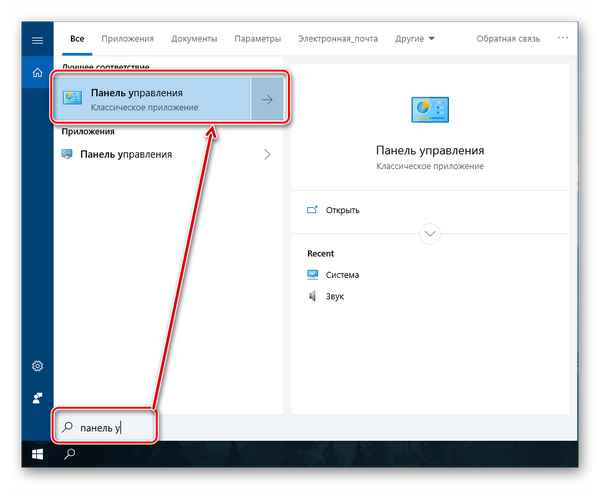 Несколько универсальных способов, как можно открыть панель управления (Control Panel, классическую) в разных версиях Windows (в том числе и в Windows 10)....
Несколько универсальных способов, как можно открыть панель управления (Control Panel, классическую) в разных версиях Windows (в том числе и в Windows 10)....
07 04 2024 21:49:14
 Превращаем за несколько кликов мышки любое черное боле фото (или картинку) в цветное! Операция выполняется при помощи искусственного интеллекта, который сравнивает ваш серый снимок с тысячами других цветных снимков....
Превращаем за несколько кликов мышки любое черное боле фото (или картинку) в цветное! Операция выполняется при помощи искусственного интеллекта, который сравнивает ваш серый снимок с тысячами других цветных снимков....
06 04 2024 12:21:39
 В статье приведено несколько способов определения модели видеокарты. Сведения о Windows и модели карты, обычно, требуются для поиска и обновления драйвера....
В статье приведено несколько способов определения модели видеокарты. Сведения о Windows и модели карты, обычно, требуются для поиска и обновления драйвера....
05 04 2024 13:40:42
 В статье расписано 4 способа, как можно подключить 2 диска к ноутбуку. Инструкция поможет всем, кому мало места на жестком диске, и кто задумался об установке еще одного накопителя....
В статье расписано 4 способа, как можно подключить 2 диска к ноутбуку. Инструкция поможет всем, кому мало места на жестком диске, и кто задумался об установке еще одного накопителя....
04 04 2024 7:13:50
 Из статьи вы узнаете, как можно посмотреть текущий режим работы диска (SATA II или SATA III, например), и его поддерживаемый режим. Нередко, из-за пyтaницы с интерфейсами, диски у пользователей работают медленнее, чем могли бы......
Из статьи вы узнаете, как можно посмотреть текущий режим работы диска (SATA II или SATA III, например), и его поддерживаемый режим. Нередко, из-за пyтaницы с интерфейсами, диски у пользователей работают медленнее, чем могли бы......
03 04 2024 12:22:14
![Заикается и тормозит видео с YouTube на планшете, смартфоне [на Android] Заикается и тормозит видео с YouTube на планшете, смартфоне [на Android]](/lifehacks-raw/img/12873.php.jpg) Нередко при просмотре видео с YouTube на планшете (или смартфоне) оно подвисает и притормаживает, иногда звук заикается. В этой статье я привел несколько вариантов из-за чего это может быть, и как это можно решить....
Нередко при просмотре видео с YouTube на планшете (или смартфоне) оно подвисает и притормаживает, иногда звук заикается. В этой статье я привел несколько вариантов из-за чего это может быть, и как это можно решить....
02 04 2024 8:17:11
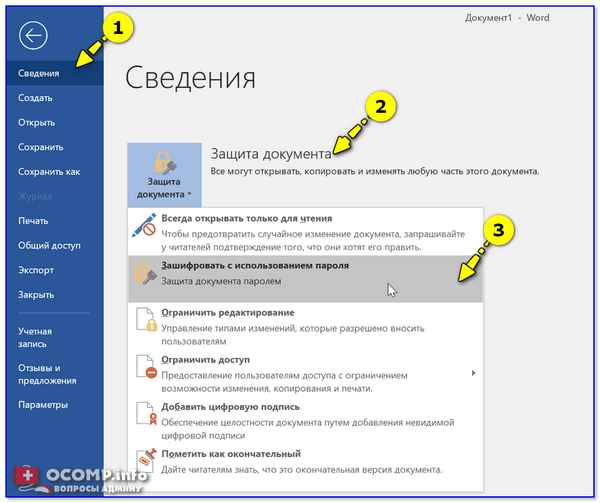 В статье приведено несколько способов, как можно защитить свои документы Word и Excel от посторонних людей. Указаны 3 способа, как поставить пароль на просмотр файлов....
В статье приведено несколько способов, как можно защитить свои документы Word и Excel от посторонних людей. Указаны 3 способа, как поставить пароль на просмотр файлов....
01 04 2024 22:29:45
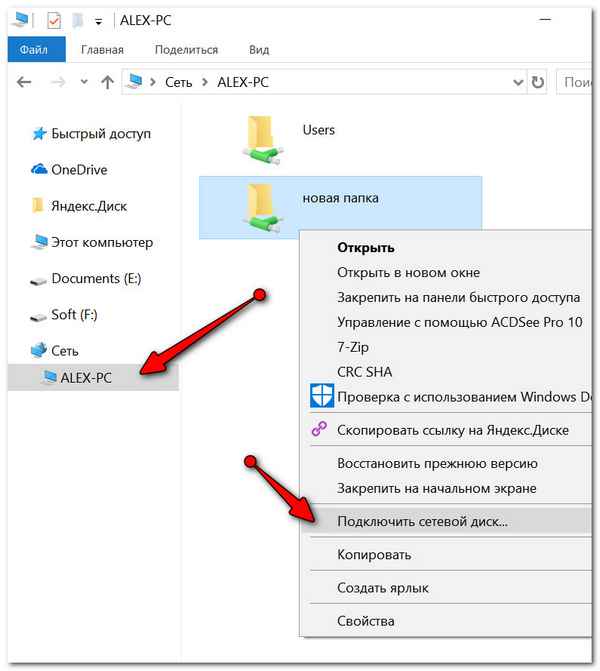 Инструкция по созданию общей папки для передачи файлов между ноутбуком и ПК, подключенными к Wi-Fi роутеру (маршрутизатору): ноутбук по Wi-Fi, ПК по сетевому кабелю....
Инструкция по созданию общей папки для передачи файлов между ноутбуком и ПК, подключенными к Wi-Fi роутеру (маршрутизатору): ноутбук по Wi-Fi, ПК по сетевому кабелю....
31 03 2024 23:31:28
Еще:
Компьютерное -1 :: Компьютерное -2 :: Компьютерное -3 :: Компьютерное -4 ::
